重装系统win10后没有声音怎么办 win10重装完系统没有声音修复方法
当运行中的win10电脑出现故障时,大多用户在不懂得修复的情况下可以通过重装系统的方式来彻底解决,然而当用户在重装win10系统后,想要在电脑上播放音乐时却遇到了外放没有声音的问题,对此重装系统win10后没有声音怎么办呢?在文本中小编就来教大家win10重装完系统没有声音修复方法。
具体方法如下:
方法一:
1、右键单击任务栏的声音图标,选择“播放设备”。
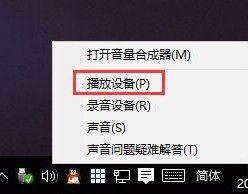
2、选择合适的设备作为默认通信设备,设置好默认通信设备后,再打开设备属性。
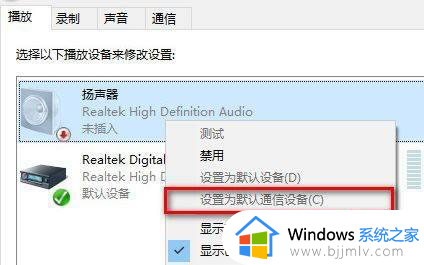
3、切换到增强选项卡,将所有增强选项去掉。
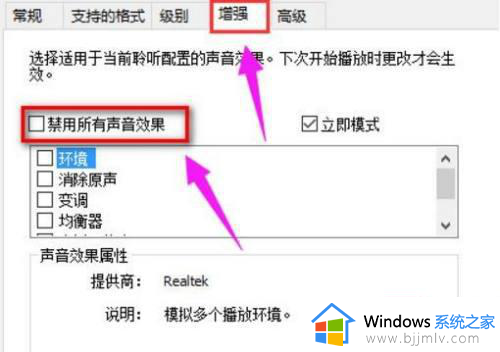
方法二:如果你使用的是Realtek audio声卡,当你遇到0x000005b4错误提示时。可通过修改组策略的方式修复。
1、点击任务栏搜索按钮,输入gpedit,回车打开组策略编辑器。
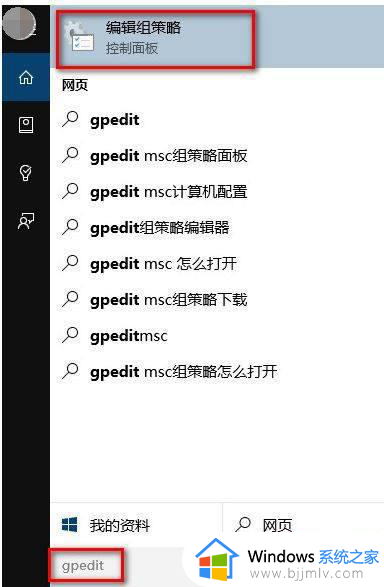
2、打开计算机配置,选择“管理模板”,点击“系统”,然后点击“设备安装”。
3、在右侧找到“配置设备安装超时”,双击打开设置窗口。
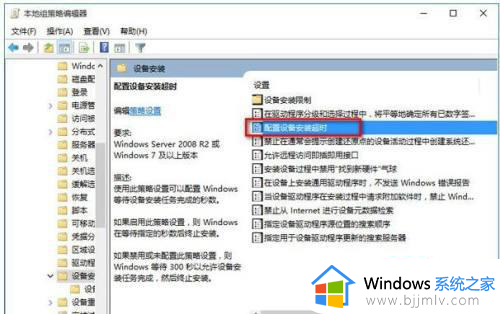
4、选择【已启用】,将默认的超时时间从300秒更改为1800秒,点击确定。
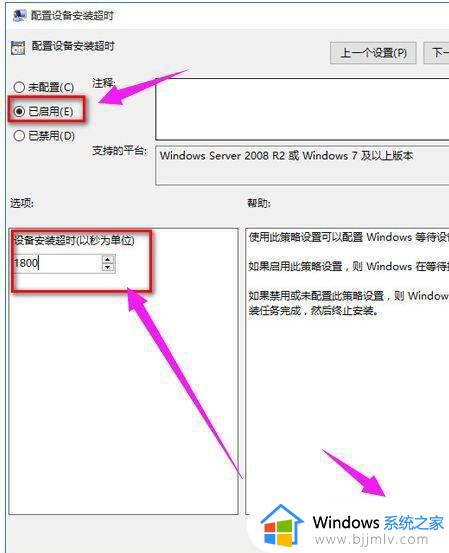
5、如果以上方法不能够解决问题,可尝试回滚驱动程序。
方法三:
1、在左下角开始菜单上右键单击,选择“设备管理器”。
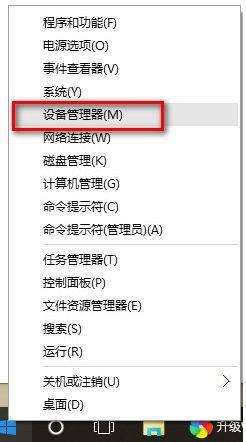
2、找到“声音输入和输出”,右键单击【默认声音输出设备】,选择【属性】。
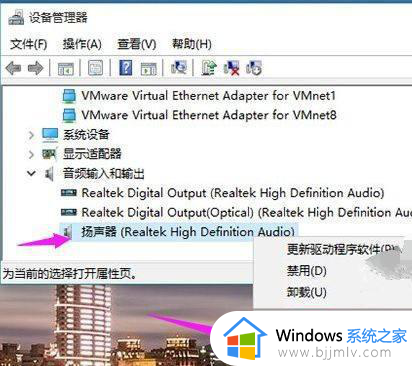
3、切换到“驱动程序”选项卡,点击“回退驱动程序”。
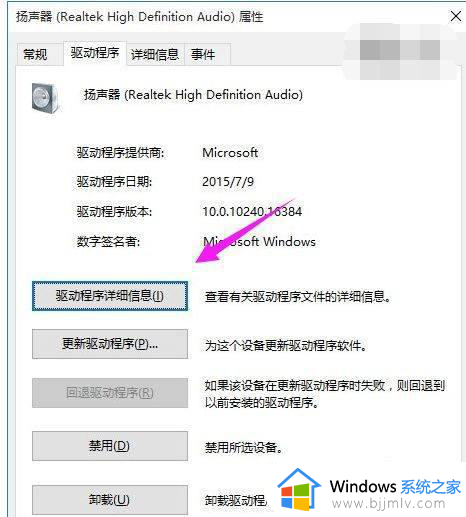
这篇文章的内容就是关于win10重装完系统没有声音修复方法了,有遇到相同问题的用户可参考本文中介绍的步骤来进行修复,希望能够对大家有所帮助。
重装系统win10后没有声音怎么办 win10重装完系统没有声音修复方法相关教程
- win10重装系统后没有声音怎么办 windows10安装完没有声音如何解解决
- windows10重装后没有声音怎么办 windows10系统重装后没有声音如何解决
- 苹果装win10没有声音怎么办 苹果安装win10系统没有声音修复方法
- win10重装系统后声音变小了怎么办 win10重装系统之后声音变小了的解决方法
- win10音响突然没有声音怎么办 win10系统音响没声音处理方法
- win10重装系统没有wifi功能了怎么办 重装win10系统后没有wifi连接修复方法
- 电脑升级到win10后没有声音怎么办 电脑升级完win10系统后无声音修复方法
- win10更新后声音没了怎么办 更新win10后没有声音修复方法
- win10系统音响没有声音怎么办 win10系统音箱没有声音解决方法
- w10电脑没有声音了怎么恢复 windows10系统没有声音的解决教程
- win10如何看是否激活成功?怎么看win10是否激活状态
- win10怎么调语言设置 win10语言设置教程
- win10如何开启数据执行保护模式 win10怎么打开数据执行保护功能
- windows10怎么改文件属性 win10如何修改文件属性
- win10网络适配器驱动未检测到怎么办 win10未检测网络适配器的驱动程序处理方法
- win10的快速启动关闭设置方法 win10系统的快速启动怎么关闭
win10系统教程推荐
- 1 windows10怎么改名字 如何更改Windows10用户名
- 2 win10如何扩大c盘容量 win10怎么扩大c盘空间
- 3 windows10怎么改壁纸 更改win10桌面背景的步骤
- 4 win10显示扬声器未接入设备怎么办 win10电脑显示扬声器未接入处理方法
- 5 win10新建文件夹不见了怎么办 win10系统新建文件夹没有处理方法
- 6 windows10怎么不让电脑锁屏 win10系统如何彻底关掉自动锁屏
- 7 win10无线投屏搜索不到电视怎么办 win10无线投屏搜索不到电视如何处理
- 8 win10怎么备份磁盘的所有东西?win10如何备份磁盘文件数据
- 9 win10怎么把麦克风声音调大 win10如何把麦克风音量调大
- 10 win10看硬盘信息怎么查询 win10在哪里看硬盘信息
win10系统推荐